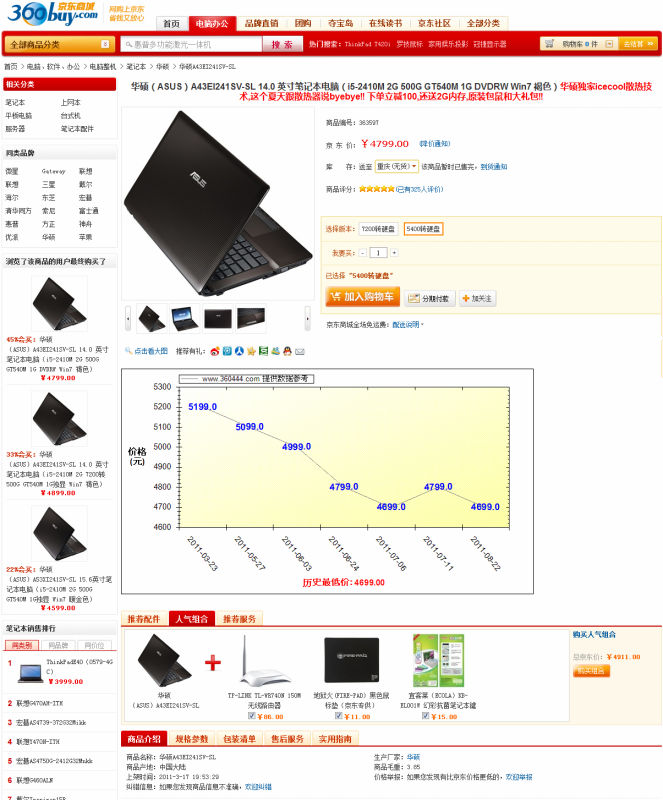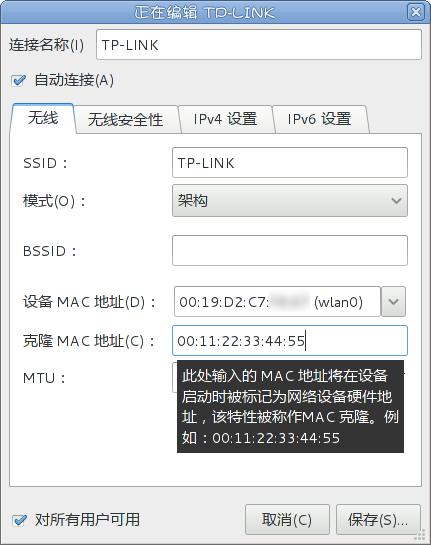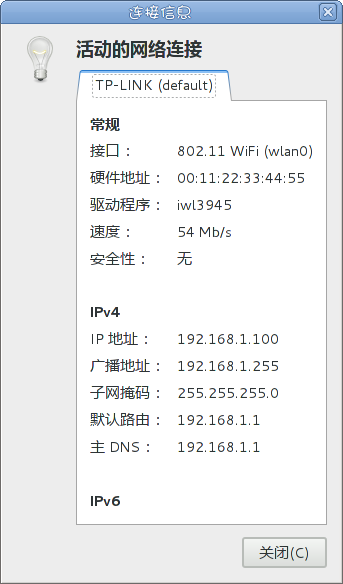话说今天准备重装Debian,于是开始制作安装U盘,心想Ubuntu里自带“启动U盘创建器”,还没用过,不知效果如何,正好可以试一下。
开始挺顺利,结果最后安装bootloader的时候提示错误“invalid string ‘GNU/Linux’…”,我想可能是由于Debian全称
“Debian GNU/Linux”里有个空格所致,造成多了一个参数……(什么时候去提交个Bug Report……)
我又转念一想,既然是在最后安装bootloader的时候出的错,我只要把bootloader修复不就行了吗,再一想Debian现在的ISO是Hybrid模式,直接dd到U盘就可以启动,那现在我只把前面446字节dd过去应该也可以吧……
想法是好的,但结果是残酷的,正是这个也许异想天开的想法,让我的U盘无法正常使用了……症状为:
- 重启电脑,无法在BIOS的启动设备中看到
- file /dev/sdc 显示为块设备
- 但用 fdisk /dev/sdc 和 dd 均提示无法打开设备
- 在Windows中也提示为未插入介质(类似于只插了SD读卡器而没有插SD卡的情况),用HP优盘格式化工具也无法格式化
没办法,看来只有用量产工具修复了。
修复过程还算顺利,用数码之家的U盘芯片检测软件ChipGenius检测出U盘的主控芯片后,下载对应的量产软件,基本上使用默认设置进行量产就行了,不过我发现这样量产后U盘在插入电脑后显示的名称变成了默认的“Generic Flash Disk”,而不是以前的“EAGET CM960”(几年前买的了),对于我这样一个有点完美主义(也可以说是洁癖……)的人来说,这是不能接受的。
于是在量产工具中进行设置,找到USB信息设定一项,发现下面有SCSI和USB两部分,“EAGET CM960”应该填在SCSI部分。(小插曲,本来SCSI部分默认信息为“Generic Flash Disk”,USB部分为“Generic Mass Storage”而我最开始没看清楚,以为是一样的,还在困惑哪个对应的才是“EAGET CM960”,于是Google了一下,发现应该是SCSI部分,当然如果我当初要是细心一点也用不着走这条弯路了……)
设定好后,重新量产一下,OK,U盘回来了……重新制作安装U盘去……